
Schnelle und einfache Lösungen: Was tun, wenn Sie feststellen, dass iPhone-Kontakte fehlen?

Warum verschwinden Kontakte von meinem iPhone? Diese Frage haben sich viele iPhone-Nutzer schon einmal gestellt. Das iPhone ist aus unserem Leben nicht mehr wegzudenken und dient als zentrale Anlaufstelle für Kommunikation, Organisation und Informationen. Die Kontakte-App ist dabei ein wichtiger Bestandteil, denn sie ermöglicht es uns, mit Freunden, Familie und Kollegen in Verbindung zu bleiben.
Der Verlust von iPhone-Kontakten kann jedoch ein häufiges und beunruhigendes Problem sein. In diesem Artikel untersuchen wir die möglichen Ursachen für fehlende iPhone-Kontakte und bieten effektive Lösungen zur Behebung und Vermeidung solcher Probleme.
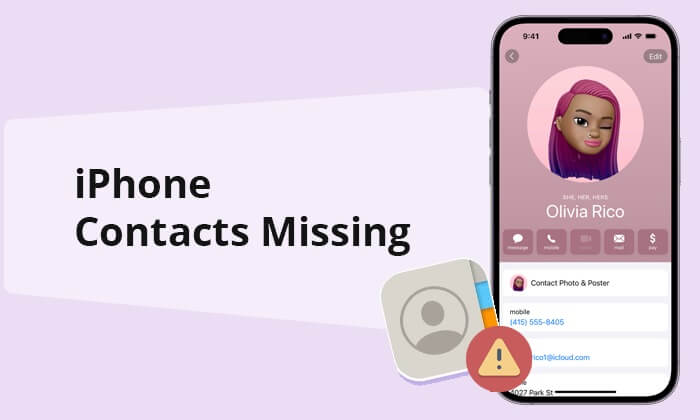
Das Verschwinden von Kontakten auf dem iPhone kann frustrierend sein. Warum fehlen dann einige meiner Kontakte? Hier sind einige häufige Gründe für das Verschwinden von iPhone-Kontakten:
1. Probleme mit der iCloud-Synchronisierung:
Eine häufige Ursache für fehlende iPhone-Kontakte ist ein Problem mit der iCloud-Synchronisierung. Wenn Ihre Kontakte in iCloud gespeichert sind und es Synchronisierungsprobleme gibt, kann dies zu fehlenden Daten führen.
2. Versehentliches Löschen:
Manchmal können fehlende iPhone-Kontakte auf ein versehentliches Löschen durch den Benutzer zurückzuführen sein. Wenn Sie einen Kontakt versehentlich gelöscht haben, ist dies möglicherweise nicht sofort ersichtlich.
3. Software-Updates und Störungen:
iPhone-Software-Updates können gelegentlich Probleme mit Kontaktdaten verursachen. Fehler oder Störungen im iOS können dazu führen, dass Kontakte als fehlend angezeigt werden.
4. Netzwerk- und Verbindungsprobleme:
Netzwerk- und Verbindungsprobleme können die iCloud-Synchronisierung stören, was dazu führen kann, dass Kontakte nicht auf Ihrem iPhone angezeigt werden.
Nachdem wir die möglichen Ursachen für das Löschen von Kontakten auf dem iPhone untersucht haben, konzentrieren wir uns nun auf praktische Lösungen. In diesem Teil führen wir Sie durch eine Reihe von Schritten zur Fehlerbehebung.
Wie bereits erwähnt, sind Probleme mit der iCloud-Synchronisierung einer der Gründe für das Verschwinden von iPhone-Kontakten. Um das Problem zu beheben, können Sie Ihre iCloud-Kontakte erneut synchronisieren. So geht's:
Schritt 1. Öffnen Sie „Einstellungen“ auf Ihrem iPhone.
Schritt 2. Tippen Sie auf „iCloud“, scrollen Sie nach unten und wählen Sie „Kontakte“.
Schritt 3. Deaktivieren Sie „Kontakte“ im iCloud-Bereich. Warten Sie einen Moment und aktivieren Sie es dann wieder.

Wenn die Umschaltmethode nicht funktioniert, können Sie die fehlenden Kontakte auch wiederherstellen, indem Sie sich erneut bei Ihrem iCloud-Konto anmelden. So geht's:
Schritt 1. Gehen Sie zur App „Einstellungen“. Tippen Sie oben auf Ihre Apple-ID.
Schritt 2. Scrollen Sie nach unten und tippen Sie auf „Abmelden“. Melden Sie sich mit Ihrer Apple-ID und Ihrem Passwort wieder an. ( Kann ich mich nicht von der Apple-ID abmelden ?)

Alle Kontakte auf dem iPhone verloren? Die einfachste und effektivste Lösung, um verlorene Kontakte wiederherzustellen, ist ein Neustart des iPhones. Das mag zunächst banal erscheinen, kann aber Wunder wirken, um kleinere Softwareprobleme zu beheben, die zum Verlust Ihrer Kontakte führen können. So geht's:
Schritt 1. Halten Sie die Einschalttaste gedrückt, bis der Schieberegler „Zum Ausschalten schieben“ erscheint. Schieben Sie ihn, um Ihr iPhone auszuschalten.
Schritt 2. Nachdem es ausgeschaltet ist, halten Sie die „Power“-Taste erneut gedrückt, bis das Apple-Logo erscheint.

Wenn Ihre iPhone-Kontakte verschwinden, liegt das oft an Netzwerkproblemen. Um Netzwerkprobleme zu beheben, können Sie die Netzwerkeinstellungen zurücksetzen. So geht's:
Schritt 1. Öffnen Sie „Einstellungen“ und dann „Allgemein“.
Schritt 2. Scrollen Sie nach unten und tippen Sie auf „iPhone übertragen oder zurücksetzen“. Wählen Sie anschließend „Netzwerkeinstellungen zurücksetzen“.

Manchmal sind Kontakte in bestimmten Gruppen versteckt. Wenn also einige iPhone-Kontakte verschwunden sind, können Sie Ihre Kontakte-App öffnen und in der Kontaktgruppe überprüfen, ob alle Kontakte auf Ihrem iPhone angezeigt werden. So gehen Sie vor:
Schritt 1. Öffnen Sie die App „Kontakte“.
Schritt 2. Tippen Sie oben links auf „Gruppen“. Stellen Sie sicher, dass „Alle Kontakte“ ausgewählt ist. ( Wie erstelle ich eine Kontaktgruppe auf dem iPhone ?)
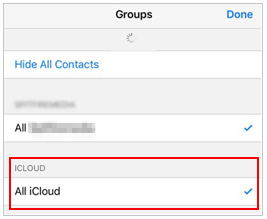
Wenn Sie eine iOS Version älter als iOS 11 verwenden, können Sie das Standardkonto in den Kontakteinstellungen ändern. Wenn Sie zuvor Gmail verwendet haben, verschwinden einige Ihrer iCloud-Kontakte. Um zukünftige Synchronisierungsprobleme zu vermeiden, legen Sie iCloud als Standardkonto fest. So gehen Sie vor:
Schritt 1. Gehen Sie auf Ihrem iPhone zu „Einstellungen“.
Schritt 2. Scrollen Sie nach unten und tippen Sie auf „Tippen Sie auf E-Mail, Kontakte, Kalender“.
Schritt 3. Tippen Sie auf „Standardkonto“ und wählen Sie „iCloud“.

Veraltete iOS Versionen können zu verschiedenen Problemen führen, unter anderem zum Verlust von iPhone-Kontakten. Stellen Sie sicher, dass auf Ihrem iPhone die neueste iOS Version installiert ist. Manchmal lassen sich Probleme durch Software-Updates beheben. So geht's:
Schritt 1. Öffnen Sie die App „Einstellungen“ auf Ihrem iPhone. Gehen Sie dann zu „Allgemein“.
Schritt 2. Tippen Sie auf „Software-Update“. Falls ein Update verfügbar ist, folgen Sie den Anweisungen auf dem Bildschirm, um es zu installieren. ( iPhone-Software-Update fehlgeschlagen ?)

Wie bereits erwähnt, kann der Verlust von iPhone-Kontakten auf versehentliches Löschen durch den Benutzer zurückzuführen sein. Gelöschte Kontakte werden nicht sofort gelöscht, sondern im Ordner „Zuletzt gelöscht“ abgelegt. Überprüfen Sie daher Ihren Ordner „Zuletzt gelöscht“ in der Kontakte-App. Gelöschte Kontakte können möglicherweise wiederhergestellt werden. Befolgen Sie die folgenden Schritte, um die fehlenden Kontakte auf dem iPhone zu finden:
Schritt 1. Öffnen Sie die App „Kontakte“.
Schritt 2. Tippen Sie oben links auf „Gruppen“.
Schritt 3. Scrollen Sie nach unten und wählen Sie „Zuletzt gelöscht“. Wenn Sie Kontakte finden, tippen Sie auf „Wiederherstellen“.
Nachdem wir in Teil 2 verschiedene Lösungen zur Wiederherstellung Ihrer fehlenden Kontakte untersucht haben, wissen wir, dass das Problem manchmal weiterhin bestehen kann. Keine Sorge! Sie können professionelle iPhone-Datenwiederherstellungstools verwenden, die auf die Wiederherstellung verlorener Daten von iPhones spezialisiert sind. Ob versehentliches Löschen, Softwareprobleme oder andere Ursachen – mit diesen Methoden können Sie Ihre Kontakte schnell und mühelos wiederherstellen.
Um verlorene oder gelöschte Kontakte auf Ihrem iPhone wiederherzustellen, ist das richtige Tool unerlässlich. Coolmuster iPhone SMS + Contacts Recovery ist eine leistungsstarke und benutzerfreundliche Softwarelösung, mit der Sie Ihre verlorenen Kontakte und SMS mühelos wiederherstellen können. Dank der intuitiven Benutzeroberfläche und den leistungsstarken Funktionen ist es mit diesem Tool kinderleicht, wieder auf Ihre wichtigen Kontaktinformationen zuzugreifen.
Hauptmerkmale:
Meine iPhone-Kontakte sind verschwunden. Wie kann ich sie über iPhone SMS + Contacts Recovery wiederherstellen?
01 Laden Sie die Anwendung „iPhone SMS + Contacts Recovery“ herunter und installieren Sie sie auf Ihrem Computer. Starten Sie sie anschließend.
02 Verbinden Sie anschließend Ihr iPhone über ein USB-Kabel mit dem Computer. Die Programmoberfläche wird angezeigt (siehe unten). Wählen Sie die wiederherzustellenden Datentypen aus und klicken Sie auf „Scan starten“, um fortzufahren.

03 Nach dem Scan können Sie die Details der gelöschten und aktuell verfügbaren Dateien in der Vorschau anzeigen. Wählen Sie im linken Bereich „Kontakte“ und wählen Sie auf der rechten Seite bestimmte Elemente aus. Sobald Sie alle gewünschten Auswahlen getroffen haben, können Sie auf „Auf Computer wiederherstellen“ klicken, um die Dateien umgehend wiederherzustellen.

Video-Anleitung:
Neben der iPhone SMS + Kontakte-Wiederherstellung ist Coolmuster iPhone Data Recovery ein weiteres Tool, das Sie nutzen können. Es unterstützt iPhone-Nutzer bei der Wiederherstellung verlorener oder gelöschter Daten von ihren iOS Geräten, iTunes- und iCloud-Backups, nicht nur von Kontakten und Nachrichten.
Hauptmerkmale:
Alle meine iPhone-Kontakte sind verschwunden. Wie kann ich sie mit der iPhone-Datenwiederherstellung wiederherstellen?
01 Laden Sie die Anwendung „iPhone Data Recovery“ herunter und installieren Sie sie auf Ihrem Computer.
02 Starten Sie die Software auf Ihrem Desktop und stellen Sie mit einem USB-Kabel eine Verbindung zwischen Ihrem iOS Gerät und dem Computer her.

03 Sobald die Verbindung hergestellt ist, wird die Schnittstelle wie unten dargestellt angezeigt. Wählen Sie die gewünschten Datentypen auf der Schnittstelle aus und klicken Sie auf die Schaltfläche „Scan starten“.

04 Sobald das Programm die ausgewählten Datentypen gescannt hat, können Sie die einzelnen Dateien auf der Benutzeroberfläche in der Vorschau anzeigen. Wählen Sie links „Kontakte“ und rechts die gewünschten Elemente aus. Nachdem Sie die wiederherzustellenden Daten ausgewählt haben, klicken Sie auf „Auf Computer wiederherstellen“, um gelöschte Daten vom iPhone auf Ihren Computer zu übertragen.

Video-Anleitung:
1. Regelmäßige Backups:
Sichern Sie Ihr iPhone regelmäßig mit iTunes oder Finder in iCloud oder auf Ihrem Computer. So haben Sie im Falle eines Datenverlusts eine sichere Kopie Ihrer Kontakte.
2. Aktivieren Sie die Zwei-Faktor-Authentifizierung:
Durch die Aktivierung der Zwei-Faktor-Authentifizierung für Ihre Apple-ID wird eine zusätzliche Sicherheitsebene hinzugefügt, die unbefugte Änderungen an Ihrem iCloud-Konto erschwert.
3. Seien Sie vorsichtig mit Apps von Drittanbietern:
Wenn Sie Apps von Drittanbietern verwenden, die mit Ihren Kontakten interagieren, achten Sie auf die Berechtigungen, die Sie erteilen, und deren mögliche Auswirkungen auf Ihre Kontaktliste.
4. Software-Updates überwachen:
Bleiben Sie über die neuesten iOS Versionen auf dem Laufenden und installieren Sie diese umgehend. Apple veröffentlicht regelmäßig Fehlerbehebungen und Stabilitätsupdates.
Wir haben die verschiedenen Gründe für fehlende iPhone-Kontakte untersucht und eine umfassende Anleitung zur Lösung des Problems „Alle Kontakte verloren“ auf dem iPhone erstellt. Wir haben eine Reihe praktischer Lösungen vorgestellt, mit denen Sie die Kontrolle über Ihre Kontakte zurückerlangen können. Wenn Sie Ihre fehlenden iPhone-Kontakte schnell und mühelos wiederherstellen möchten, sind Coolmuster iPhone SMS + Contacts Recovery und Coolmuster iPhone Data Recovery genau das Richtige für Sie.
Weitere Artikel:
iPhone-Kontakte nach Update verloren? So bekommen Sie sie zurück
iCloud-Kontakte fehlen? Hier sind die Gründe und was zu tun ist
14 Tricks zum Beheben fehlender Namen bei iPhone-Kontakten (umfassende Anleitung)

 iPhone-Wiederherstellung
iPhone-Wiederherstellung
 Schnelle und einfache Lösungen: Was tun, wenn Sie feststellen, dass iPhone-Kontakte fehlen?
Schnelle und einfache Lösungen: Was tun, wenn Sie feststellen, dass iPhone-Kontakte fehlen?





